إن منع حدوث تغييرات على سمات الأشكال في Visio (مثل العرض أو الطول) وتأمين الأشكال حتى لا يتم تحديدها يمثلان طرقتين عمليتين لمنع حدوث تغييرات على رسوماتك.
تتطلب حماية الشكل أن تكون علامة تبويب المطور مرئية. بشكل افتراضي، تكون علامة التبويب هذه مخفية.
تمكين علامة تبويب المطور
-
انقر فوق علامة التبويب ملف ثم انقر فوق خيارات.
-
انقر فوق خيارات متقدمة، ثم قم بالتمرير لأسفل وصولا إلى المقطع عام .
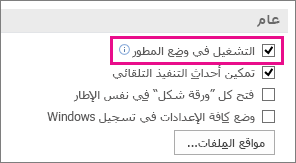
-
حدد تشغيل في وضع المطور ثم انقر فوق موافق.
منع أو السماح بإجراء تغييرات على سمات الشكل
-
حدد شكلا في الرسم.
-
على علامة التبويب المطور ، في المجموعة تصميم الشكل ، انقر فوق حماية.
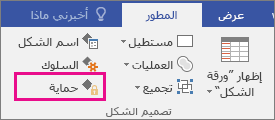
-
حدد سمات الشكل التي تريد تأمينها، أو قم بإلغاء تحديد خانات الاختيار للسمات التي تريد إلغاء تأمينها، ثم انقر فوق موافق.
ملاحظة: إذا كان من الممكن تحديد شكل حبر لتحريره (باستخدام إحدى أدوات القلم المتوفرة)، يمكن إضافة ضغطات الحبر إلى شكل الحبر أو مسحه منه حتى عند تحديد سمات مختلفة للشكل في مربع الحوار حماية. لمنع أي تغييرات على شكل حبر، قم بتأمين الشكل مقابل التحديد.
تأمين الأشكال أو إلغاء تأمينها من التحديد
-
حدد الشكل أو الأشكال التي تريد حمايتها.
-
على علامة التبويب المطور ، في المجموعة تصميم الشكل ، انقر فوق حماية. يفتح Visio مربع الحوار حماية.
ملاحظة: لمعرفة المزيد حول جميع الخيارات المختلفة في مربع الحوار هذا، راجع مربع الحوار حماية.
-
حدد خانة الاختيار من التحديد ، ثم انقر فوق موافق مرتين.
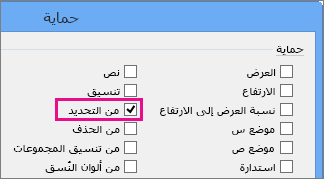
-
في علامة التبويب المطور ، في المجموعة إظهار/إخفاء ، حدد خانة الاختيار مستكشف الرسومات .
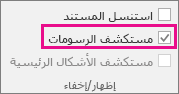
-
في نافذة مستكشف الرسومات ، انقر بزر الماوس الأيمن فوق اسم الرسم، ثم انقر فوق حماية المستند.
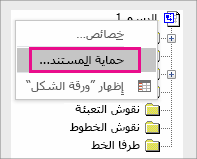
-
ضمن حماية، حدد أشكال، ثم انقر فوق موافق.
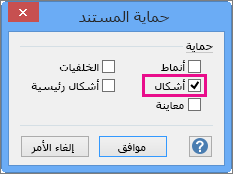
للسماح بتحديد الأشكال مرة أخرى، اتبع الخطوات السابقة، ولكن قم بإلغاء تحديد خانة الاختيار الأشكال ، ثم انقر فوق موافق.










